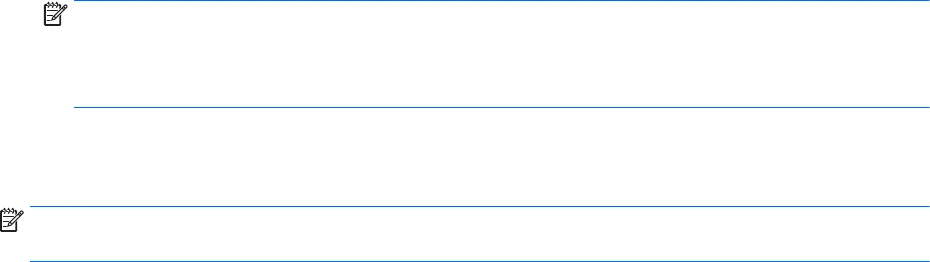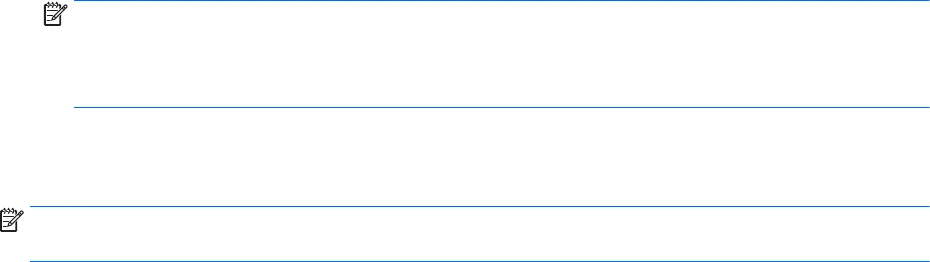
dispositivos de exibição ativados, ou a Estender, que permite a expansão da imagem na tela em todos
os dispositivos de exibição ativados.
NOTA: Se essa caixa de diálogo não for exibida, certifique-se de que cada dispositivo de exibição
externo esteja conectado à porta correta no hub. Para obter mais informações, digite painel de
controle na caixa de pesquisa da barra de tarefas, selecione Painel de controle e, em seguida,
Aparência e Personalização. Em Vídeo, selecione Ajustar resolução.
Detecção e conexão para monitores sem fio compatíveis com Miracast (somente
em determinados produtos)
NOTA: Para saber qual tipo de monitor você tem (compatível com Miracast ou Intel WiDi), consulte a
documentação que acompanha o seu monitor secundário ou TV.
Para detectar e conectar monitores sem fio compatíveis com Miracast sem sair dos seus aplicativos atuais,
siga as instruções abaixo.
Para abrir o Miracast:
▲
Digite projetar na caixa de pesquisa da barra de tarefas e, em seguida, clique em Projetar em uma
segunda tela. Clique em Conectar a uma tela sem fio e, em seguida, siga as instruções na tela.
Detecção e conexão de telas certificadas para WiDi (somente em determinados
produtos Intel)
Use Intel WiDi para projetar sem fio arquivos individuais como fotos, músicas ou vídeos ou para duplicar toda
a tela do computador em uma TV ou em um dispositivo de exibição secundário.
O Intel WiDi, uma solução premium da Miracast, faz com que corresponder o seu dispositivo de exibição
secundário seja fácil e simples; ele fornece duplicação de tela cheia e melhora a velocidade, a qualidade e a
escala.
Para conectar a monitores certificados por Intel WiDi:
▲
Digite projetar na caixa de pesquisa da barra de tarefas e, em seguida, clique em Projetar em uma
segunda tela. Clique em Conectar a uma tela sem fio e, em seguida, siga as instruções na tela.
Para abrir o Intel WiDi:
▲
Digite Intel WiDi na caixa de pesquisa da barra de tarefas e, em seguida, clique em Intel WiDi.
32 Capítulo 5 Recursos de entretenimento